Este tópico descreve os controles para subobjetos de VC que estejam em superfícies. Uma implementação de VC etiquetada contém os controles de subobjeto para os modelos NURBS. Além da implementação de VC descrita aqui, o nível de subobjeto de VC de curva exibe a implementação de Seleção suave.
- .
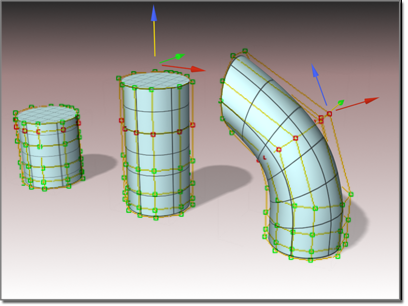
A transformação de VCs altera a forma da superfície.
Procedimentos
Para transformar subobjetos de VC de superfície:
- No nível de subobjeto de VC de superfície,
 selecione um ou mais VCs.
selecione um ou mais VCs.
As ferramentas de seleção de subobjetos são iguais para outros tipos de subobjetos. Também é possível usar o H tecla enquanto o botão Alternar substituição de atalho de teclado está ativado. Consulte Seleção de subobjeto.
A caixa do grupo Seleção, descrita em "Interface" mais adiante neste tópico, fornece opções adicionais para selecionar subobjetos de VC.
- Ative
 (Selecionar e mover) ou outra transformação e então arraste para um viewport para transformar a seleção.
(Selecionar e mover) ou outra transformação e então arraste para um viewport para transformar a seleção.
A forma do modelo muda conforme os VCs são transformados interativamente.
Girar e Dimensionar somente são úteis quando vários VCs tiverem sido selecionados.
Dicas
-
 O botão Bloquear conjunto de seleção é útil quando os subobjetos de VC NURBS são transformados. É possível fazer uma seleção em uma viewport, clicar em Bloquear conjunto de seleção (ou pressionar Ctrl+Shift+N) e, em seguida, transformar a seleção em uma viewport diferente.
O botão Bloquear conjunto de seleção é útil quando os subobjetos de VC NURBS são transformados. É possível fazer uma seleção em uma viewport, clicar em Bloquear conjunto de seleção (ou pressionar Ctrl+Shift+N) e, em seguida, transformar a seleção em uma viewport diferente.
- Ao mover subobjetos de VC, movimente-os o mais sistematicamente possível para evitar "se perder".
- Nas superfícies, evite mover os VCs, de maneira que cruzem por cima ou por baixo dos pontos adjacentes. Isso pode criar flambagens ou sobreposições de mau aspecto na superfície.
Para trocar + clonar subobjetos de superfície:
- Mantenha pressionada a tecla Shift enquanto transforma a seleção de superfície.
A caixa de diálogo Opções de clonagem de subobjeto é exibida. Esta caixa de diálogo fornece diversas formas de clonar as superfícies, algumas das quais reduzem as dependências relacionais para melhorar o desempenho.
Para usar o teclado a fim de selecionar subobjetos de VC da superfície:
- Ative
 (Alternância de anulação de atalho de teclado).
(Alternância de anulação de atalho de teclado).
-
 Clique ou arraste para selecionar VCs.
Clique ou arraste para selecionar VCs.
- Mantenha pressionada a tecla Ctrl e use as teclas de seta para se movimentar entre os subobjetos de VC.
Para VCs em superfícies, as teclas de seta para a esquerda e seta para a direita cruzam a dimensão em U de uma superfície, enquanto as teclas de seta para cima e seta para baixo cruzam a dimensão em V da superfície. As teclas de seta não se movem entre subobjetos de superfície.
É possível selecionar subobjetos de VC utilizando a tecla Ctrl e as teclas de seta. As setas atravessam os subobjetos na ordem em que eles foram criados. Para fazer isso, siga estas etapas:
Também é possível usar o H atalho de teclado (enquanto a opção Alternar substituição de atalho de teclado estiver ativada) para exibir uma caixa de diálogo e selecione VCs por nome. Ctrl+H exibe somente os nomes de VCs diretamente abaixo do cursor do mouse.
Para remover VCs de uma superfície:
-
 Selecione uma linha, coluna ou uma linha e coluna.
Selecione uma linha, coluna ou uma linha e coluna.
Os botões de exclusão apropriados estão ativados.
- Na caixa de grupo Excluir, clique em linha, col. ou ambos.
A linha, a coluna ou ambas são excluídas.
Nota: Não é possível excluir um VC único de uma superfície de VC. E você não pode excluir uma linha ou coluna se isso fizer com que a superfície tenha menos de quatro linhas ou colunas.
Para adicionar VCs em uma superfície de VC:
- Na caixa de grupo Refinar, clique em linha, col. ou ambos.
- Clique na superfície.
Uma linha, uma coluna ou ambas são adicionadas perto do ponto que foi clicado na superfície. Os VCs adjacentes distanciam-se dos novos VCs para preservar a curvatura original da superfície.
Para fundir dois VCs:
- Ativar a fusão.
- Clique em um VC sem soltar o botão do mouse. Arraste para outro VC e, a seguir, solte o botão do mouse.
O primeiro VC que você escolha adquire a posição da segunda VC, e se torna dependente para ele. Se o primeiro VC tem um controlador de animação, o controle é descartada. Se o segundo VC tiver um controlador de animação, o primeiro VC irá adquiri-lo também.
Nota: VCs fundidos são exibidos em púrpura por padrão.
Para desfazer a fusão de VCs fundidos
-
 Selecione o VC fundido.
Selecione o VC fundido.
- Clique em Unfuse.
Agora você pode mover e editar os dois VCs de forma independente.
Para transformar uma região:
- Uso de seleção de subobjeto, selecione um ou mais VCs para o centro da transformação.
- Ativar seleção suave.
- Transform VC .
Uma região ao redor do VC é transformada em consequência.
Mover é o mais comum de transformação para uso. Girar e Escala pode ser utilizado com um não locais Transform Center.
Interface
Além da implementação de VC descrita aqui, o nível de subobjetos de VC de superfícies também exibe a implementação de Seleção suave.
Implementação de VC

VC da superfície da implementação de subobjetos
Grupo de seleção
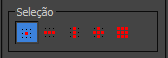
Controles de seleção de subobjeto de VC de superfície
-
 VC único
VC único -
(o padrão). Quando ativado, é possível selecionar diferentes VCs ao clicar, ou grupos de VCs arrastando uma região.
-
 Linha de VCs
Linha de VCs -
Quando ativado, ao clicar em um VC, toda a linha à qual o VC pertence será selecionada. Arrastar seleciona todas as linhas na região.
-
 Coluna de VCs
Coluna de VCs -
Quando ativado, ao clicar em um VC, toda a coluna à qual o VC pertence será selecionada. Arrastar seleciona todas as colunas na região.
-
 Linha e coluna de VCs
Linha e coluna de VCs -
Quando ativado, ao clicar em um VC, tanto a linha quanto a coluna à qual o VC pertence será selecionada. Arrastar seleciona todas as linhas e colunas nessa região.
-
 Todos os VCs
Todos os VCs -
Quando ativado, clicar ou arrastar selecionará todos os VCs na superfície.
- Nome
-
Exibe "Nenhum VC selecionado", "Vários VCs selecionados" ou "Nomedesuperfície(uIndex,vIndex)", onde "Nomedesuperfície" é o nome da superfície principal do VC e "uIndex,vIndex" é a localização UV do VC na superfície. Não é possível editar o campo de nome para personalizar os nomes dos VCs.
Se os VCs forem fundido, o campo de nome exibirá o nome do primeiro VC.
- Peso
-
Ajusta o peso dos VCs selecionados. É possível utilizar o peso de um VC para ajustar o efeito na superfície do VC. Aumentar o peso puxa a superfície em direção ao VC. Reduzir o peso flexibiliza a superfície do VC.
Aumentar o peso é uma forma de endurecer a superfície: ou seja, para aperfeiçoar sua curvatura em uma determinada localização.
Por padrão, o peso é 1.0 para os VCs de objetos NURBS que você criar no painel Criar ou as implementações de criação de subobjeto NURBS. O peso de VCs na geometria convertida para NURBS pode variar, dependendo da forma original do objeto.
É possível alterar a espessura quando múltiplas VCs são selecionados. Usando o peso campo ou Girador enquanto várias VCs são selecionados atribui todas elas o valor que você escolher. Como os pesos são relativos uns aos outros (racional), o uso do controle de peso quando todos os VCs forem selecionados não terá nenhum efeito visível.
Dica: É possível aumentar a curvatura de um recuo em uma superfície ao aumentar o peso dos VCs ao redor da área recuada. Isso é mais fácil e frequentemente mais eficaz do que mover os VCs de uma área recuada. - Ocultar
-
Clique para ocultar os VCs selecionados atualmente.
- Mostrar todos
-
Clique para ocultar todos os VCs ocultos.
- Fusão
-
Funde um VC para outro VC. (Não é possível fundir um VC para um ponto, ou vice-versa). Esta é uma forma de conectar duas superfícies. É também uma maneira de alterar a forma das superfícies.
A fusão dos VCs não combina os dois subobjetos do VC. Embora tenham sido conectados, eles continuam sendo dois subobjetos distintos cuja fusão pode ser cancelada mais tarde.
Fused VCs se comportam como um único VC até que você unfuse. VCs fundidos comportam-se de forma similar a um ponto único, mas a propriedade de multiplicidade para VCs coincidentes também se aplica. (Consulte Conceitos NURBS e Curva de VC). Os VCs fundidos têm, proporcionalmente, mais influência sobre a curva, que pode se tornar mais aguda na proximidade dos VCs fundidos, ou se tornar angular se mais de dois VCs forem fundidos juntos.
Os VCs fundidos são exibidos em uma cor diferente. O padrão é púrpura. (É possível alterar essa cor usando o painel Cores da caixa de diálogo Personalizar interface de usuário).
- Cancelar fusão
-
Desfaz os VCs fundidos.
- Remover animação
-
Remove os controladores de animação dos VCs selecionados.
Grupo Movimento restringido
Estes botões restringem o movimento de VC. Eles são habilitados ao selecionar um ou mais VCs. Ao terminar de arrastar a seleção de VC, o botão de restrição ativo é desativado.
- U
-
Restringe a seleção de VC para mover na dimensão U da superfície.
Atalho do teclado (a opção Alternar substituição de atalho de teclado deve ser ativada): Alt+U
- V
-
Restringe a seleção de VC para mover na dimensão V da superfície.
Atalho do teclado (a opção Alternar substituição de atalho de teclado deve ser ativada): Alt+V
- Normal
-
Restringe a seleção de VC para mover o normal à superfície original.
Atalho do teclado (a opção Alternar substituição de atalho de teclado deve ser ativada): Alt+N
Excluir grupo
Estes botões excluem VCs da superfície. Selecione um ou mais VCs e, em seguida, clique em linha, col. ou ambos.
Não é possível excluir os VCs de superfície se a exclusão der à superfície menos de quatro linhas ou menos de quatro colunas. Além daquela restrição, estes botões excluem todas as linhas, colunas ou linhas e colunas que contiverem VCs selecionados. Isso significa que não é possível excluir após efetuar uma seleção utilizando a linha e a coluna ou todos os botões de seleção: isso implicaria em excluir a superfície de VC inteira.
Esses botões ficam indisponíveis, a não ser que a exclusão seja possível.
- Linha
-
Exclui as linhas dos VCs da superfície.
- Col.
-
Exclui as colunas dos VCs da superfície.
- Ambos
-
Exclui as linhas e as colunas dos VCs da superfície.
Grupo Refinar
Estes botões refinam a superfície ao adicionar VCs. Ao mover o mouse sobre a superfície, uma visualização dos VCs que serão adicionados e suas localizações, serão exibidas em azul.
- Linha
-
Adiciona uma linha de VCs à superfície.
- Col.
-
Adiciona uma coluna de VCs à superfície.
- Ambos
-
Adiciona uma linha e uma coluna de VCs à superfície.
Dica: É uma boa ideia realizar uma nova parametrização após ter adicionado VCs a uma superfície por refinamento. Consulte Edição de subobjetos de superfície.
Inserir grupo
Estes botões inserem VCs na curva. Clique para ativar um destes botões e, em seguida, clique na superfície na qual deseja inserir os novos VCs. A inserção de VCs é similar ao refinamento com VCs, com exceção de outros VCs que não se movem na superfície. Isso significa que a forma da superfície pode ser alterada quando você inserir.
A inserção de VCs não remove animação da superfície da maneira que o refinamento faz.
- Linha
-
Insere uma linha de VCs na superfície.
- Col.
-
Insere uma coluna de VCs na superfície.
- Ambos
-
Insere uma linha e uma coluna de VCs na superfície.
Dica: É uma boa ideia realizar uma nova parametrização após ter adicionado VCs a uma superfície por inserção. Consulte Edição de subobjetos de superfície.
- Exibição de retícula
-
Quando ativado, exibe a grade de controle que rodeia as superfícies do VC. Quando desativado, a grade de controle não é mostrada nas viewports. Padrão=ativado.
- VCs selecionados
-
Este campo de texto mostra quantos VCs são selecionados no momento.